SOLIDWORKS Rx aufzeichnen
| SOLIDWORKS | Standard |
| Modul: | SOLIDWORKS CAD |
| Gültig für: | Versionsübergreifend |
| Stand: | 12.01.2024 |
1. Wie kann ich SOLIDWORKS Rx öffnen
1.1 3DEXPERIENCE SOLIDWORKS Connected
Nutzen Sie 3DEXPERIENCE SOLIDWORKS Connected, finden Sie SOLIDWORKS Rx direkt im Hilfemenü von SOLIDWORKS.

1.2 SOLIDWORKS Desktop
Via Windows
Start > SOLIDWORKS Werkzeuge 2018 (bzw. eine andere Jahresversion) > SOLIDWORKS Rx 2018

Via SOLIDWORKS
SOLIDWORKS > Task-Fensterbereich > SOLIDWORKS Ressource > SOLIDWORKS Rx
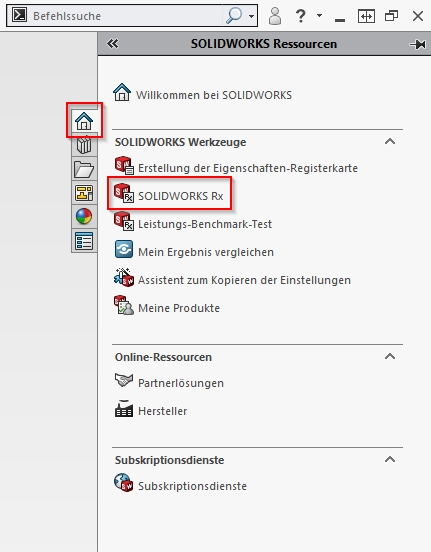
Via SOLIDWORKS
SOLIDWORKS > Hilfemenü > SOLIDWORKS Rx

2. Problemaufnahme
Das Vorgehen für die Problemaufnahme bleibt für beide SOLIDWORKS Lizenzmodelle identisch.
2.1 Zur Problemaufnahme

2.2 Erfassung starten
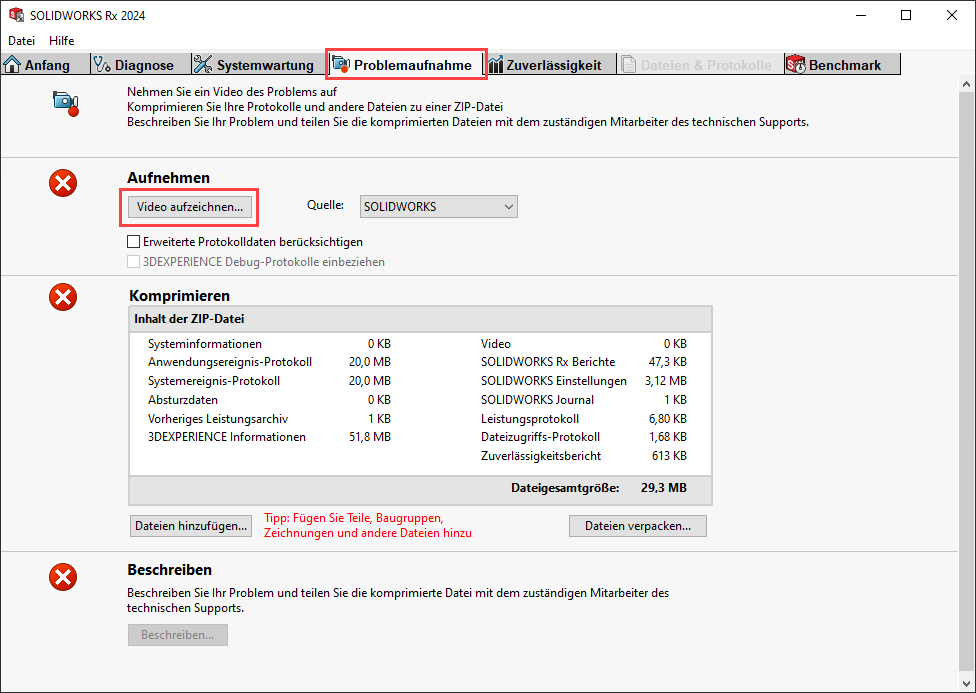

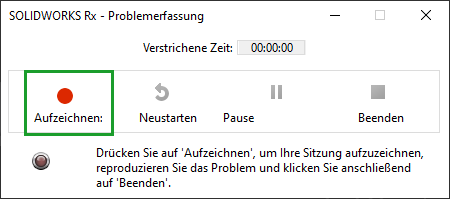
Nachdem die Aufzeichnung begonnen wurde, reproduzieren Sie in SOLIDWORKS Schritt für Schritt, wie es zu dem Verhalten des Programm, einem Absturz, oder Vergleichbarem kommt.
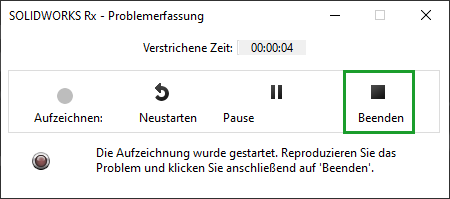
Nach der Reproduktion drücken Sie auf "Beenden".
2.3 Paketdateien

2.3.1 Mehr Dateien zu Zip hinzufügen
Hier können weitere Dateien der Zip-Datei hinzugefügt werden, z.B. weitere Beispieldateien.
2.3.2 Dateien jetzt verpacken
Nach dem Hinzufügen weiterer Dateien kann die Datei jetzt verpackt werden.

Der automatisch generierte Dateinamen besteht aus Ihrer SOLIDWORKS-Seriennummer (1.) sowie aus dem Datum und der Uhrzeit, wann die Rx-Aufnahme generiert wurde. Die Aufnahme kann nun abgespeichert werden.
2.4 Problem beschreiben

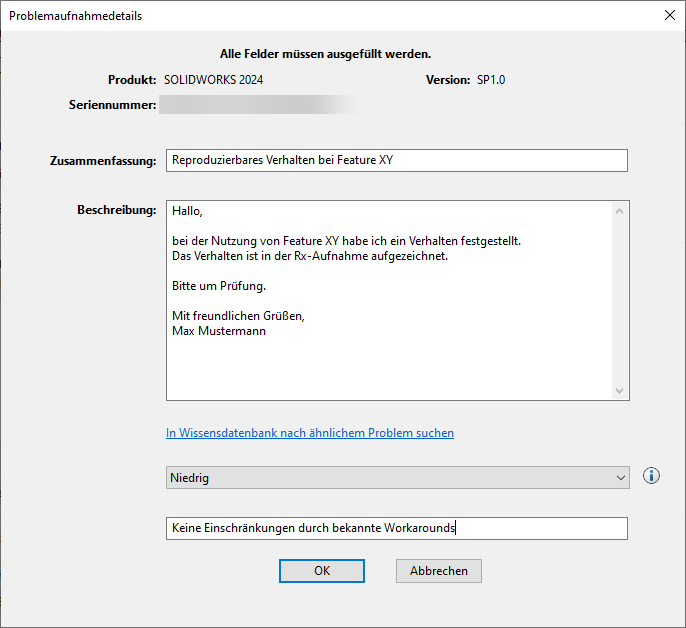
2.5 Problemaufnahme abgeschlossen
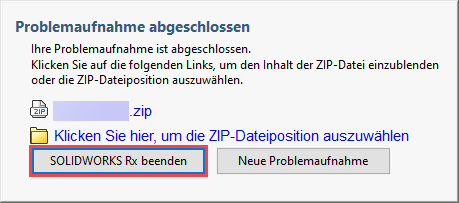
3. Weiteres Vorgehen
Senden Sie die Rx-Datei mit Angabe der Ticket-Nr. an den jeweiligen Support weiter.